Χρησιμοποιήστε κινήσεις γραφής για να εξοικονομήσετε χρόνο κατά τη γραφή στο OneNote στα Windows.
Δημιουργία τακτοποιημένων γραμμών και σχημάτων με την κίνηση σχεδίασης και κράτησης
Σημείωση: Αυτή τη στιγμή είναι διαθέσιμη για τους χρήστες του καναλιού Beta στο OneNote στα Windows.
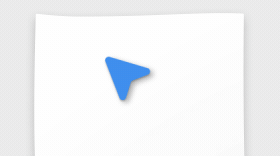
Οι γραμμές και τα σχήματα βρίσκονται παντού όταν χρησιμοποιείτε τη γραφή για να κρατήσετε σημειώσεις, ανταλλαγή ιδεών ή να εργαστείτε στο OneNote. Για να διευκολύνετε τη δημιουργία πιο τακτοποιημένων γραμμών και σχημάτων, τώρα μπορείτε να χρησιμοποιήσετε την κίνηση Σχεδίαση και αναμονή. Δείτε πώς:
-
Σχεδιάστε ένα σχήμα, όπως γραμμή, κύκλο, τρίγωνο ή βέλος, με μία μόνο μολυβιά.
-
Προτού σηκώσετε την πένα σας από την οθόνη, κρατήστε την στη θέση της για μερικά χιλιοστά του δευτερολέπτου.
-
Το σχήμα θα μετατραπεί σε τακτοποιημένο σχήμα.
-
Κρατώντας πατημένο, μπορείτε να σύρετε για να αλλάξετε το μέγεθος ή να περιστρέψετε το σχήμα που έχει μετατραπεί.
Στα υποστηριζόμενα σχήματα περιλαμβάνονται τα εξής:
-
Βέλη
-
Κύκλους
-
Ελλείψεις
-
Εξάγωνα
-
Γραμμές
-
Πεντάγωνα
-
Ορθογώνια
-
Rhombuses
-
Τετράγωνα
-
Τραπεζοειδή
-
Τρίγωνα
Σβήσιμο γραφής με την κίνηση σβησίματος
Σημείωση: Αυτή τη στιγμή κυκλοφορεί για τους χρήστες του καναλιού Beta στο OneNote στα Windows.
Με το εργαλείο πένας, μπορείτε να ξύσετε τη γραφή (γράμματα, λέξεις ή σχέδια) για να τα σβήσετε. Αυτή η νέα κίνηση είναι ένας ακόμα πιο γρήγορος τρόπος για να καταργείτε τη γραφή ενώ παραμένετε στη ροή. Δείτε πώς:
-
Με επιλεγμένο ένα εργαλείο πένας, σχεδιάστε γρήγορα ένα σκαρίφημα (μολυβιά ή ζιγκ-ζαγκ) επάνω από τη γραφή που θέλετε να σβήσετε.
-
Παρατηρήστε πότε καταργούνται το σκαρίφημα και η γραφή που καλύπτει.
Σημείωση: Εάν θέλετε να επαναφέρετε τη γραφή και το σχήμα σκαριφήματος, επιλέξτε Αναίρεση.
Δείτε πώς μπορείτε να απενεργοποιήσετε την κίνηση εκτός σελίδας:
-
Στο OneNote, επιλέξτε Αρχείο > Επιλογές > Πένα για προχωρημένους >.
-
Καταργήστε την επιλογή του πλαισίου ελέγχου ενεργοποιώντας την κίνηση εκτός σελίδας κατά τη γραφή.










